将时钟屏幕保护程序添加到 Windows PC 和 Mac 的分步指南
已发表: 2023-03-29
您是否曾长时间离开桌面或工作站? 如果你不想让其他人知道你在做什么,你会怎么做? 有些人可能会将他们的计算机设置为睡眠模式,有些人可能会关闭它们。 有没有办法让您的计算机屏幕始终保持打开状态,同时保护您的隐私? 答案是肯定的。 使用时钟屏保可以完美解决问题。
在这篇文章中,我将分享一个分步指南,帮助您将时钟屏幕保护程序或桌面挂钟添加到您的 Windows 和 Mac 计算机。 按照我们的指南学习教程并设置功能性设备屏幕保护程序。
为什么需要时钟屏幕保护程序/壁纸?
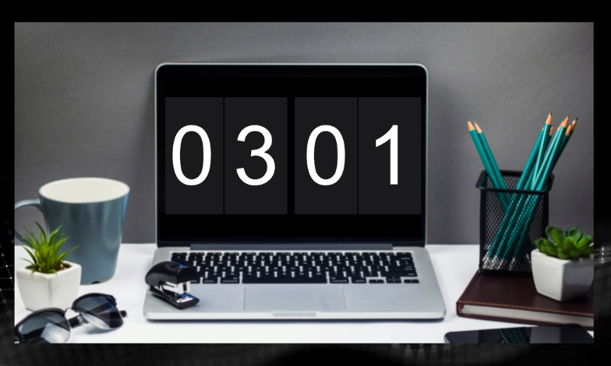
时钟墙纸或时钟屏保可以帮助您方便地管理时间。 它以易于阅读的格式显示时间,防止您经常查看桌面右下角的时间。
尽管 Windows 和 Mac 有自己的系统托盘时钟,但它很小。 默认时钟对于想要跟踪时间并按计划进行的用户并不友好。 Flip Clocker 等时钟应用程序可以将您的桌面变成一个更大的时钟,全屏显示时间。
如果您厌倦了计算机的系统时钟,何不尝试使用第三方时钟屏幕保护应用程序来查看桌面上的时间?
适用于 Mac 的免费时钟屏幕保护程序
翻转时钟概述
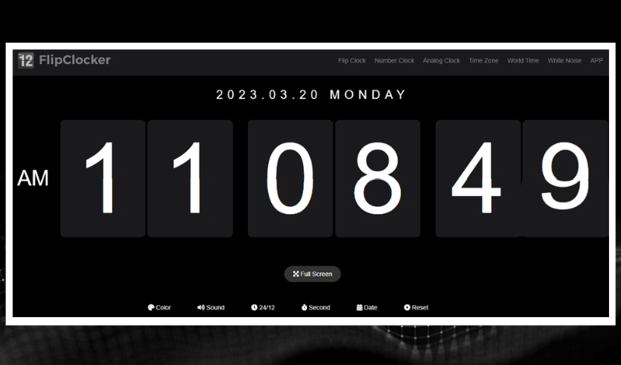
FlipClocker 是一款时尚简约的桌面时钟,可用作倒数计时器和翻转时钟,以动画显示时间。 其简单的设计和出色的自定义功能使其成为任何想要个性化和时尚化 Mac 桌面的人的理想选择。
用户可以免费将翻转时钟设置为他们的 mac 屏幕保护程序。 无需注册和订阅,因此每个人都可以无风险地使用此时钟。 它提供了许多出色的功能来自定义您的桌面,例如字体、文本、颜色、背景、声音和白噪声。 此外,您还可以将其用作倒计时和计时工具,记录和跟踪您在某些特定活动(例如阅读和烹饪)上的时间。
另一个最好的部分是它的兼容性。 这款翻转时钟屏保支持网页、IOS、iPadOS 和 MacOS。 您可以在线或离线使用它来有效地管理您的时间。 与传统的时钟应用程序相比,它保留了简洁和美观,使您的屏幕成为精美的动态壁纸。
将桌面时钟添加到 Mac 的分步指南

第 1 步:从 Mac 商店获取Flip Clocker Mac 版。 请注意,您的系统应该是 11.0 或更高版本。
第 2 步:下载翻转时钟并按照软件说明将其安装到您的 Mac 计算机上。
第 3 步:双击应用程序图标并将其应用为 Mac 上的时钟屏幕保护程序。 如果您想在桌面上显示全屏时钟,请单击“全屏”按钮。
第 4 步:翻转时钟应用程序的默认设置可能不符合您的喜好,因此您可以让您的时钟与众不同。 使用内置的自定义工具更改文本的背景、字体和颜色,添加有趣的音效,甚至在屏幕上显示或隐藏日期信息。 这是你的时钟,所以让它真正独一无二!
Flip Clocker 的亮点


- 易于下载和安装。
- 简单的界面和漂亮的时钟背景。
- 支持翻转时钟和模拟时钟之间的切换。
- 允许用户将声音应用于翻转动画。
- 支持全屏显示时间。
- 提供多种功能来自定义您的时钟。
- 轻巧的锁屏保护程序,不会占用您计算机上过多的存储空间。
适用于 Windows 的免费时钟屏幕保护程序
Fliqlo 概述:
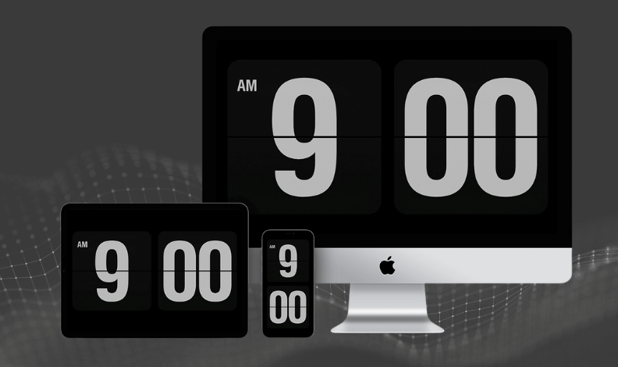
Fliqlo 是一款桌面时钟屏幕保护应用程序,可在您的台式机或笔记本电脑屏幕上显示一个简单的翻转时钟。 它适用于 Mac 和 Windows 平台,是想要为其显示器添加复古感的用户的热门选择。
Fliqlo 通过在后台运行并在一定时间后激活翻转时钟屏幕保护程序来工作。 屏幕保护程序显示一个数字时钟,其数字每分钟都在变化,呈现出老式机械时钟的外观。
Fliqlo 的亮点之一是其简单性和自定义选项。 用户可以从各种时钟样式中进行选择,并调整屏幕保护程序在其显示屏上的大小和位置。 此外,Fliqlo 是一款不会消耗大量系统资源的轻量级应用程序,对于想要在不牺牲系统性能的情况下添加视觉吸引力的屏幕保护程序的用户而言,它是理想的选择。
Fliqlo 亮点:
- 在黑色背景下以大号白色数字显示时间。
- 允许用户缩放时钟外观以适合他们的屏幕。
- 当您的计算机空闲时,作为锁定屏幕保护程序保持活动状态。
- 支持多种语言。
- 支持调整时钟界面的亮度。
将桌面时钟添加到 Windows 的分步指南
第 1 步:到 Fliqlo 的网站下载 Windows 版本。 要在您的计算机上正常运行 Fliqlo,您的系统应该是 Windows 10/8.1。 你应该有一个良好的互联网连接。
第 2 步:下载应用程序后,解压缩文件。 然后右键单击文件“Fliqlo.scr”并选择“安装”以将其设为默认屏幕保护程序。
第 3 步:按键盘上的 Win + I 并转到屏幕保护程序设置面板,您可以在其中添加背景、缩放时钟布局、调整亮度等。
Fliqlo vs. Flip Clocker:哪个桌面时钟更好
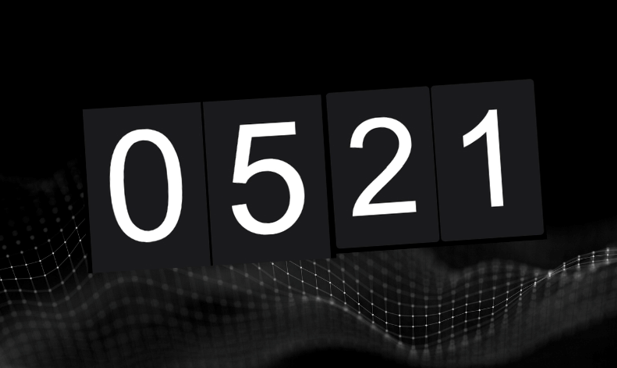
Fliqlo 和 Flip Clocker 都提供简单而优雅的设计,通过翻转动画显示时间。 但是这两个时钟屏保应用程序之间存在一些差异。 Flipqlo 比 Flip Clocker 知名度高得多,因为它推出时间很早。 并且支持更多平台,包括ios、android、windows、mac。
但在自定义功能方面,Flip Clocker 是更好的选择。 Fliqlo 仅提供用于定制的基本功能。 使用 Fliqlo 创建时尚漂亮的桌面时钟可能具有挑战性。 但是,Flip Clocker 提供了多种功能,可让您最大程度地自定义桌面时钟。
使用 Flip Clocker,您可以通过调整文本颜色、更改背景、向动画时钟添加声音以及在显示时间时播放白噪声来创建符合您风格的时钟。 而且,Flip Clocker 比 Fliqlo 有更多的功能,比如倒计时和计时工具。 这些高效功能可以帮助您专注于您的任务。
不管怎样,Fliqlo 和 Flip Clocker 都是很棒的桌面时钟,哪个更好取决于您的喜好。
结论
在 Windows 和 Mac 上添加翻转时钟作为桌面时钟屏幕保护程序可以显着改善桌面的外观和效率。
在本文中,我们将为您提供有关如何将时钟屏幕保护程序添加到计算机的分步指南。 如果您使用的是 Windows,则 fliqlo 适合您。 如果您是 Mac 用户,翻转时钟可以更好地满足您的喜好。 只需点击几下,您就可以在屏幕上显示一个时尚的时钟。 这些动画时钟壁纸可以让您的设备保持活动状态,并在您离开计算机时保护您的隐私。
为您的 Mac 和 Windows 桌面添加一个独特的翻转时钟,给您的朋友和同事留下深刻印象。 您会喜欢经典的黑白翻转时钟设计和迷人的翻页动画几秒钟!
